HOJAS DE CALCULO GOOGLE
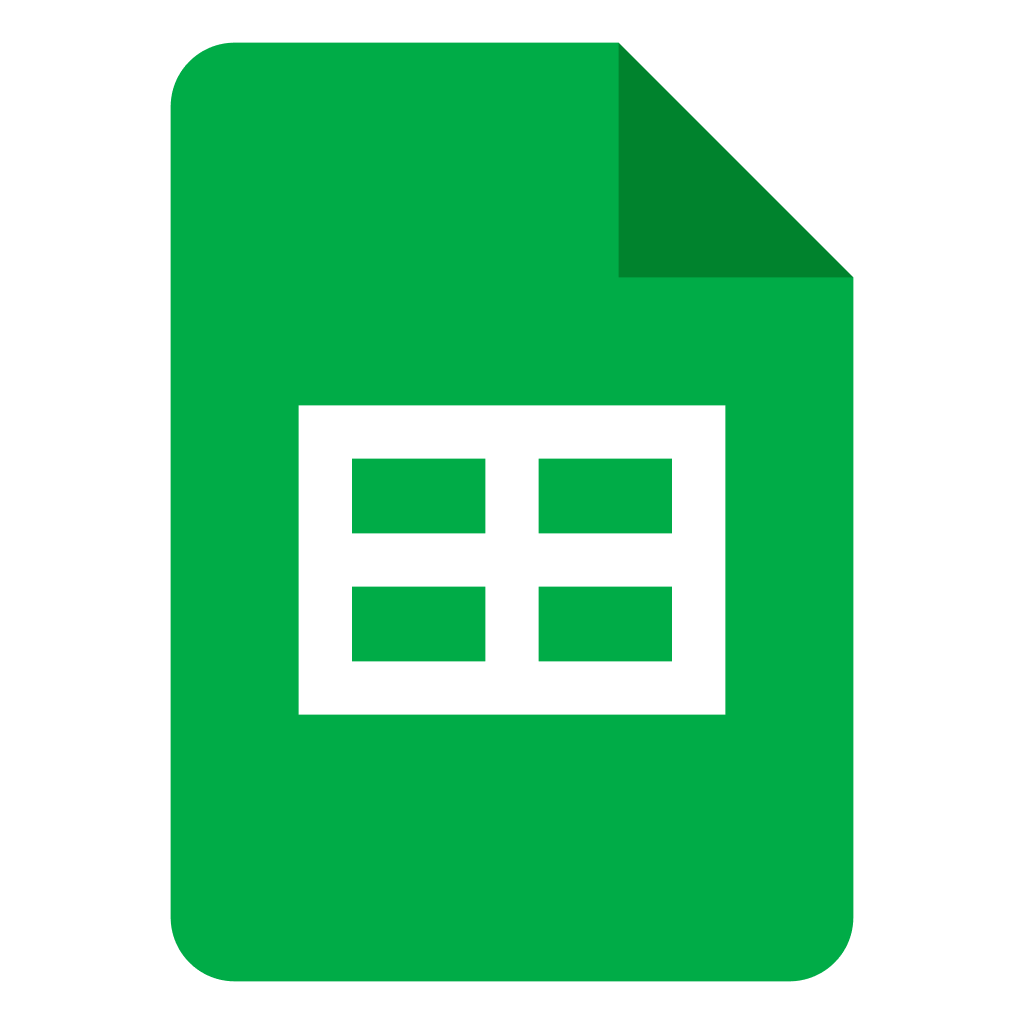
¿Qué es hojas de cálculo de Google?
Hojas de cálculo de Google es una aplicación de hojas de cálculo online que te permite crear hojas de cálculo y darles formato, así como trabajar con otros usuarios.
¿Para qué sirven las hojas de cálculo de Google?
Con Hojas de cálculo, puedes gestionar listas de tareas, crear planes de proyecto, analizar datos con gráficos y filtros, y mucho más.
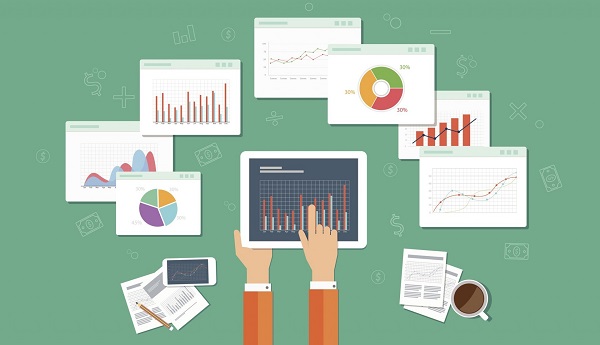
Formulas necesarias para las hojas de calculo de google
1. La suma.
=SUMA(A1:A10)
2. Contar
=CONTAR(A1:A10)
3. Contara
CONTARA(A1:A10)
4. Contar.si
=CONTAR.SI(A1:A10;»>0″)
5. Si
=SI(A1>4, «Aprobado», «Suspenso»)
6. BuscarV
=BUSCARV(«Juan», A1:A10, 10. FALSO)
7. BuscarH
Igual que la anterior, pero utilizando filas en lugar de columnas.
8. Sumar.si y promedio.si
La gran facultad de estas funciones es que hacen posible realizar un promedio o una suma para aquellas cifras que cumplan una determinada condición. El resultado sería:
=SUMAR.SI(A1:A10; «>0») y =PROMEDIO.SI(A1:A10; «>0»)
9. Concatenar
Gracias a esta función podrás, de forma muy rápida, fácil y cómoda, unir varias celdas con texto en una sola. Volviendo una vez más al ejemplo del profesor y sus alumnos, imagina que este posee en su hoja de cálculo una columna con los nombres y otra con los apellidos y desea crear una tercera que reúna el contenido de ambas. Sería algo tan sencillo como escribir:
=CONCATENAR(A1;» «;B1)
10. Aleatorio.entre
Puede parecer algo no muy útil pero la realidad es que, en muchas ocasiones, es necesario llenar las celdas de una tabla con cifras diferentes de forma rápida aunque estos no posean ningún sentido ni relación entre sí. Un ejemplo rápido sería si, por ejemplo, quieres asignar un número a varias personas para realizar un sorteo. Para no tener que escribirlos uno a uno basta con redactar en la función de una celda:
=ALEATORIO.ENTRE(1, 1000)

Comentarios
Publicar un comentario